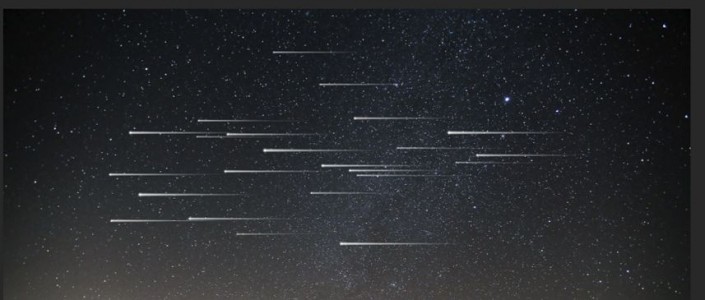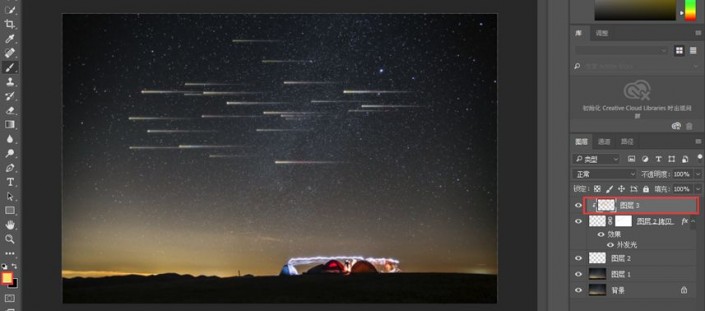当前位置:PS爱好者教程网主页 > PS滤镜特效 > 教程
PS星空效果设计:利用滤镜工具制作一场浪漫的流星雨素材图片。(2)
时间:2020-07-06 10:32 来源:PS教程自学平台 作者:王山而 阅读:次
Ctrl+F以上次的参数重新执行滤镜,重复执行到满意的效果。这里我重复执行了6次。
双击图层2,调出“图层样式”,设置样式为“外发光”,更改混合模式为“滤色”,适当降低不透明度。
点击图层面板下方的蒙版按钮为其添加蒙版,将画笔颜色切换为黑色,按照“近大远小”的原则,将视觉效果上离的更远的流星痕迹擦淡。
点击图层面板下方的新建图层按钮,再创建一个透明图层,鼠标放置在两图层之间,按住Alt键单击鼠标创建剪贴蒙版。选择画笔工具,调低不透明度和流量,选择自己喜欢的颜色在流星上涂抹,注意涂的时候少量多次。
最新教程
推荐教程